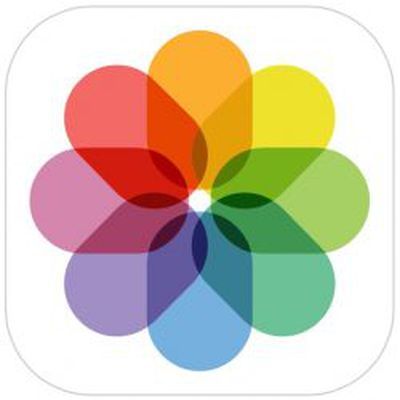 Apples iOS-mobiloperativsystem inkluderer innebygde funksjoner som gir forslag til hvordan du kan spare plass på iOS-enheten din. Disse plassbesparende forslagene kan hjelpe deg med å frigjøre plass på din iPhone og iPad når det begynner å bli lite lagringsplass, så det er verdt å sjekke dem fra tid til annen.
Apples iOS-mobiloperativsystem inkluderer innebygde funksjoner som gir forslag til hvordan du kan spare plass på iOS-enheten din. Disse plassbesparende forslagene kan hjelpe deg med å frigjøre plass på din iPhone og iPad når det begynner å bli lite lagringsplass, så det er verdt å sjekke dem fra tid til annen.
En av disse innebygde funksjonene oppfordrer deg til å se gjennom store vedlegg som tar opp lagringsplass i apper som Bilder , Mail og Meldinger. Det er overraskende hvor mye lagringsplass du kan lagre for å slette bilder, videoer og medier som er delt med deg eller knyttet til meldinger. Følg trinnene nedenfor for å lære hvordan du kan gjøre dette effektivt på din iPhone og iPad.
- Start Innstillinger app på iOS-enheten din.
- Rull ned og trykk generell .
- Trykk på iPhone-lagring .
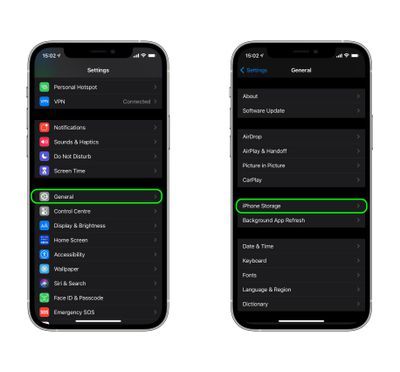
- Trykk på Muliggjøre ved siden av «Gjennomgå store vedlegg» hvis den ikke allerede er aktiv, ellers trykk på vinkelen for å vise listen over apper som tar opp plass.
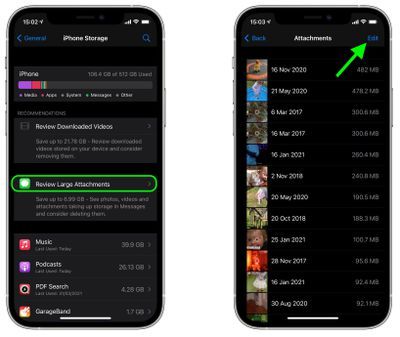
Etter å ha fulgt disse trinnene, vil du se en liste over de største filene i Photos, Mail, Messages og andre apper. Trykk på en fil for å se den på nært hold. Hvis du sveiper til venstre på et element i fillisten, får du opp et alternativ for å slette det. Du kan også masseslette filer ved å trykke på Redigere knappen i øvre høyre hjørne av skjermen.

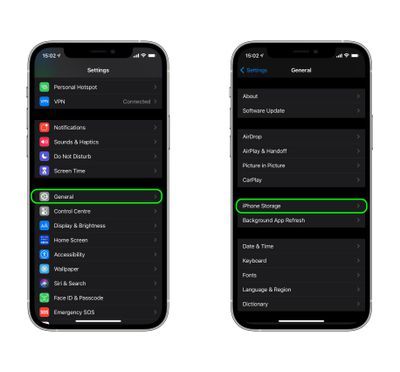
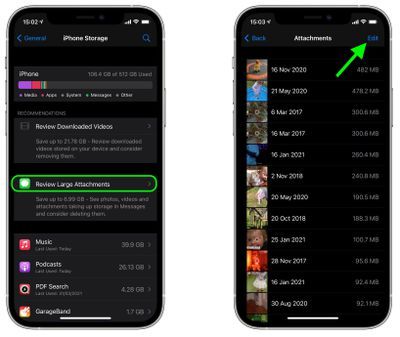
Populære Innlegg